ወደ ምናባዊ ዲስክ ምስል የታሸገ ፋይልን ማስኬድ በመጀመሪያ ሲታይ ችግር ያለበት ይመስላል። ነገር ግን በኮምፒተርዎ ላይ ትክክለኛ ሶፍትዌር ካለዎት ለዚህ ችግር መፍትሄው ሁልጊዜም ወለል ላይ ይተኛል ፡፡ የዲስክ ምስሎችን ሊከፍቱ የሚችሉ እንደዚህ ያሉ ፕሮግራሞች በጣም ብዙ ናቸው። ስለዚህ ፕሮግራሙን ማውረድ እና ፋይሎቹን ማውጣት መጀመር ብቻ ያስፈልግዎታል ፡፡
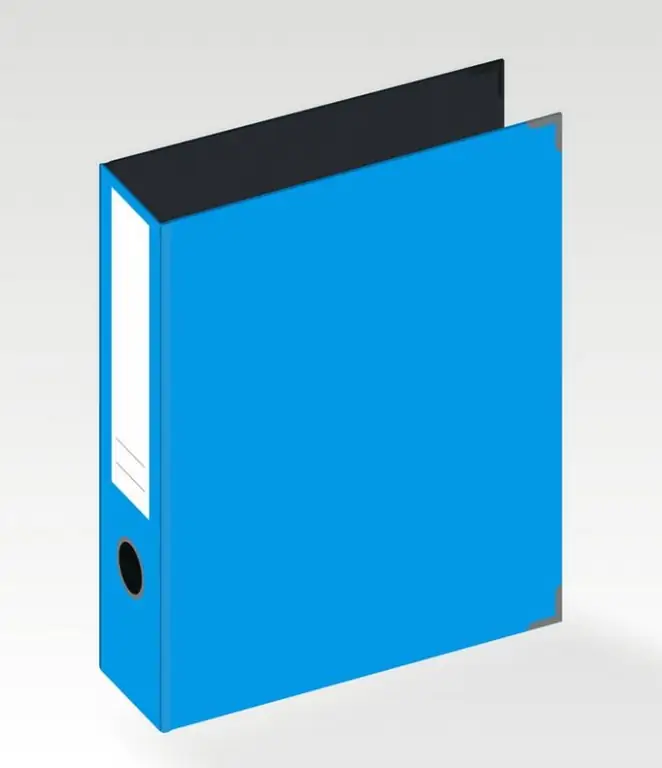
አስፈላጊ
አልኮል 120% ሶፍትዌር
መመሪያዎች
ደረጃ 1
ይህ ፕሮግራም የተለያዩ ቅርፀቶችን የዲስክ ምስል ፋይሎችን እንዲያሄዱ ያስችልዎታል ፡፡ በግምት መናገር ይህ መገልገያ የዲስክ ምስልን ለመክፈት ሁለንተናዊ መሣሪያ ነው ፡፡ ፋይሉን ማውጣት እና ማስኬድ ለመጀመር የፕሮግራሙን የመጫኛ ጥቅል ወደ ኮምፒተርዎ ማውረድ ያስፈልግዎታል ፡፡
ደረጃ 2
ከዚያ ይህንን ፕሮግራም ይጫኑ ፡፡ ፕሮግራሙ ማግበር ይጠይቃል ፣ ለዚህ ምርት ሥራ ለመክፈል በይነመረቡን ይጠቀሙ ፡፡
ደረጃ 3
ፕሮግራሙን ይጀምሩ (ተመዝግቧል). ዋናው መስኮት የአሁኑን ምናባዊ ድራይቮች ማሳየት አለበት። አዲስ ድራይቭ ከሌለዎት ከዚያ በፕሮግራሙ ቅንብሮች ውስጥ ያገናኙት። በዋናው መስኮት ግራ ክፍል ውስጥ የተግባር ምናሌ አለ - “Virtual disk” የሚለውን ንጥል ይምረጡ - ከተቆልቋዩ ምናሌ ውስጥ ወደ ሲስተምዎ ሊጨምሯቸው የሚፈልጓቸውን ምናባዊ ዲስኮች ብዛት ይምረጡ ፡፡
ደረጃ 4
የዲስክ ምስሉን በፕሮግራሙ ላይ ያክሉ። "ፋይል" - "ክፈት" ን ጠቅ ያድርጉ. የዲስክን ምስል ፋይል ይፈልጉ እና አክልን ጠቅ ያድርጉ።
ደረጃ 5
በዋናው የፕሮግራም መስኮት ላይ ባለው ምስል ላይ በቀኝ-ጠቅ ያድርጉ - “ወደ መሣሪያ ተራራ” ን ይምረጡ ፡፡
ደረጃ 6
እነዚህን እርምጃዎች ከጨረሱ በኋላ ለምናባዊ ዲስኩ የመነሻ መስኮቱን ያያሉ። አሁን ፋይሉን ከዚህ ምስል ማስኬድ ይችላሉ። እንደዚህ ያለ መስኮት በሞኒተርዎ ላይ ካልታየ ዴስክቶፕ ላይ “የእኔ ኮምፒተር” ላይ ጠቅ ያድርጉ - በምናባዊ ዲስክዎ ላይ በቀኝ ጠቅ ያድርጉ - ንጥል “ክፈት” ፡፡







